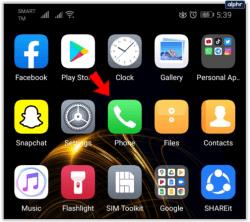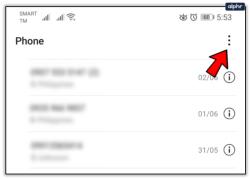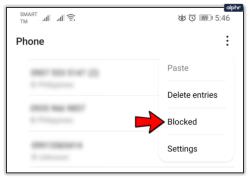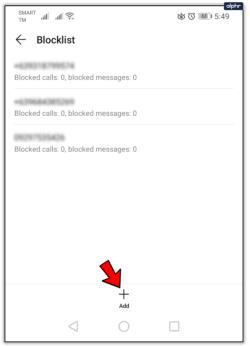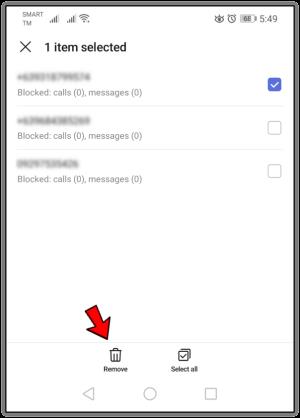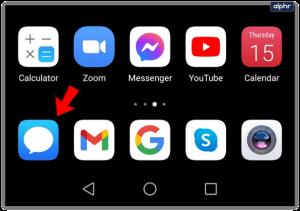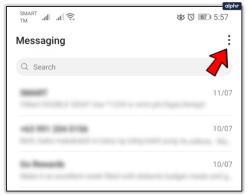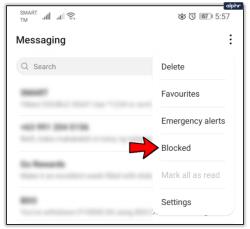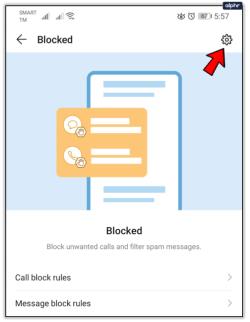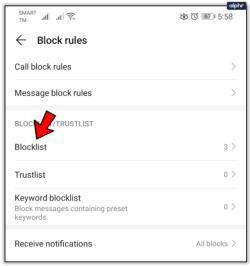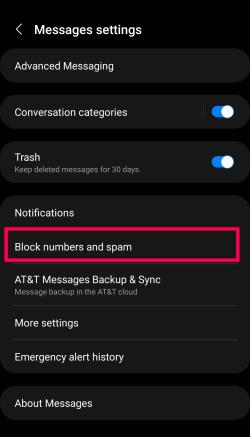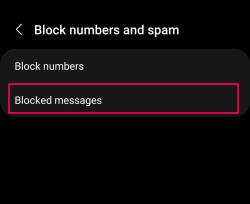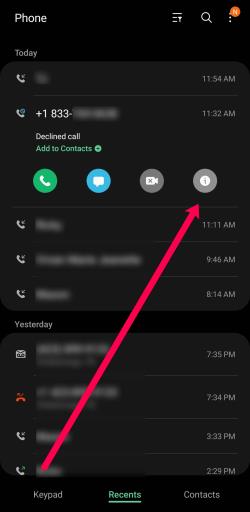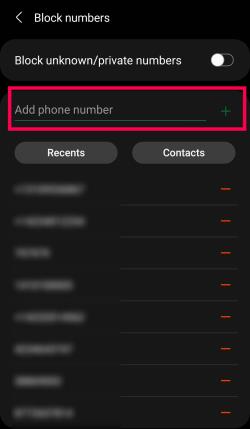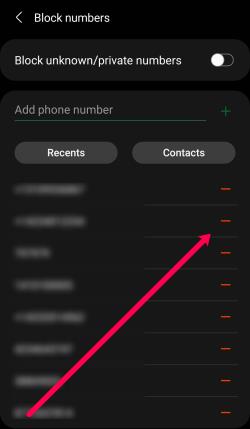Mozgalmas életet élsz. Az utolsó dolog, amire szüksége van, az értékesítési hívások, vagy ami még rosszabb, a csalók hívásai. De időről időre megtörténhetnek.

Ezért nagy segítség a telefon Blokkolás funkciója. Kiszűri a nem kívánt hívásokat anélkül, hogy újra és újra meg kellene szakítania az életét. De mi történik, ha véletlenül letiltott egy számot, vagy fel szeretné oldani egy szám blokkolását? Kétségtelenül tudnia kell, hol keresse telefonját a blokkolt partnerek listájának megtekintéséhez.
Ez a cikk bemutatja, hogyan találhat meg és hogyan oldhatja fel a telefonszámokat Android-telefonján.

Letiltott számok megtekintése a Telefon/Kapcsolatok alkalmazásból
Többféleképpen is megtekintheti a Letiltott számok listáját androidos telefonon. Előfordulhat, hogy az egyes telefonok felhasználói felületén ezeknek az utasításoknak egy kissé eltérő verziója van. Általában azonban a blokkolt lista megtekintésének egyik legegyszerűbb módja az alábbi utasítások követése:
- Először lépjen a telefon kezdőképernyőjére , és nyissa meg a Telefon alkalmazást. Ez általában egy telefonkagyló ikon, hacsak nem szabta személyre valami másra.
Megjegyzés : Egyes Android telefonok nem rendelkeznek külön Telefon alkalmazással. Ennek az ikonnak a megérintésével automatikusan megjelenik a Névjegylista a sarokban található billentyűzettel a tárcsázáshoz. Ez jó ezekre a célokra.
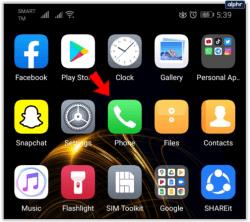
- Érintse meg a három függőleges pontot a jobb felső sarokban. Természetesen a készülék beállításaiba is beléphet .
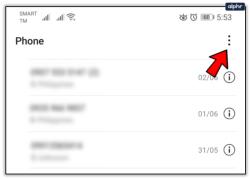
- Ha megérinti a három vonalat vagy pontot, egy másik menü jelenik meg. Ez a telefon Beállítások menüje. Görgessen lefelé, amíg el nem éri a Blokkolt számok opciót, és válassza ki.
Megjegyzés : Egyes felhasználóknak meg kell érinteniük a Beállítások, majd a Letiltva elemet.
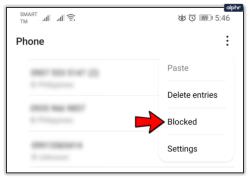
- Egyes Android-telefonok ugyanezt a funkciót hívásblokkolásnak vagy valami hasonlónak hívják. Érintse meg azt a listát, amely a Block szót vagy annak valamilyen változatát tartalmazza. Ezek a telefonján letiltott számok.
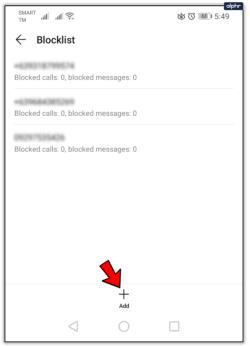
Amint látja, manuálisan is hozzáadhat számokat a listához a Hozzáadás lehetőség megérintésével. Nem fog hívásokat vagy szöveges üzeneteket fogadni a listán szereplő számokról. De ha olyan számot lát, amelyet véletlenül adtak hozzá, van egy egyszerű javítás.
Ha el szeretne távolítani egy telefonszámot a blokkolt számok listájáról, koppintson a telefonszámtól jobbra található „X”-re, hogy eltávolítsa azt a Letiltott számok listájából, vagy nyomja meg és tartsa lenyomva a számot, majd alul válassza az Eltávolítás lehetőséget. Előfordulhat, hogy telefonja először megerősíti a blokk eltávolítását. Erősítse meg az eltávolítást, és újra hívásokat és SMS-eket fog kapni erről a számról.
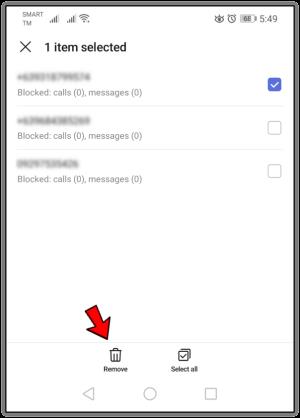
Blokkolt számok megtekintése a Szöveg alkalmazásból
A blokkolt számok másik módja a Szöveg alkalmazáson keresztül. A következőket kell tennie:
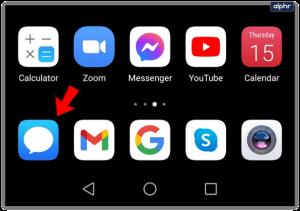
- Érintse meg a Beállítások menüt a képernyő jobb felső sarkában. Általában három vonalként vagy három függőleges pontként ábrázolják.
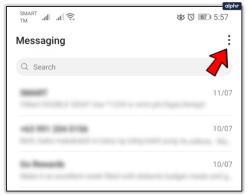
- Amikor megnyitja az új Beállítások menüt, megjelenik a lehetőségek listája. Koppintson a Letiltva elemre .
Megjegyzés : Egyes felhasználóknak meg kell érinteniük a Beállítások, majd a Letiltva elemet.
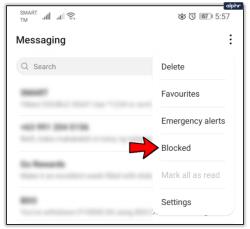
- A listáról még jobban belemerülhet a letiltott számokba, ha ismét megérinti a Beállítások ikont , és kiválasztja a Letiltott névjegyek lehetőséget .
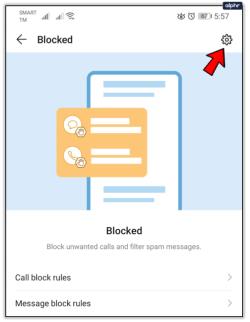
- Ha nem rendelkezik a Spam elleni védelem funkcióval, előfordulhat, hogy telefonján egyszerűen megtalálható a Blokkolt névjegyek opció. Ha megérinti, visszatér ugyanarra az oldalra, amelyet a Telefon alkalmazáson keresztüli megtekintéskor lát.
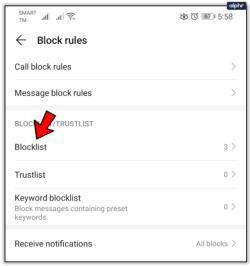
Most már láthatja, hogy mely számokon tiltotta le az SMS-küldést.
A blokkolt üzenetek megtekintése
Egyes Android-felhasználók automatikus spamblokkolóval rendelkeznek. Szerencsére ezeket elég egyszerű ellenőrizni. Mindössze annyit kell tennie, hogy kövesse az alábbi lépéseket:
- Nyissa meg az Üzenetek alkalmazást, és érintse meg a három pontot a jobb felső sarokban.

- Érintse meg a Letiltott számok és spam elemet .
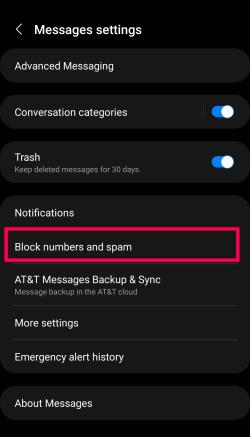
- Végül érintse meg a Blokkolt üzenetek elemet .
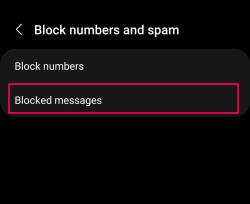
Most látni fog minden olyan üzenetet, amelyet automatikusan blokkolt a telefon spamszűrő szoftvere.
Gyakran Ismételt Kérdések
A telefonszámok blokkolásának lehetősége kiváló szolgáltatás. Ha további kérdései vannak ezzel kapcsolatban, olvasson tovább.
Letilthatom egy körzetszámmal az Android telefonom felhívását?
Könnyebb lehet a teljes körzetszám letiltása, ha egy adott körzetszámról érkezik hívása (különösen spam). Sajnos nincs natív lehetőség a körzetszámok blokkolására Androidon. A Google Play Áruházból azonban letölthet egy harmadik féltől származó alkalmazást.
Hogyan vehetek fel új számokat a blokkolt listámra?
Ha további számokat szeretne hozzáadni a blokkolt listához, akkor több módja is van. Ezenkívül az utasítások kissé eltérhetnek attól függően, hogy melyik telefontípust használja, vagy az Android melyik verzióját használja.
Először is hozzáadhat egy számot közvetlenül a hívó alkalmazásból. Érintse meg a blokkolni kívánt számot, majd érintse meg az i ikont. Innentől megjelenik a szám letiltásának lehetősége.
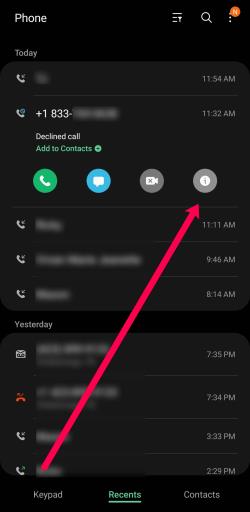
Egy másik lehetőség a szám letiltása a tiltólistáról. Amint azt röviden említettük, a Beállítások menüből felvehet számokat a tiltólistára. Koppintson a + ikonra, vagy koppintson a Hozzáadás elemre , majd írja be a telefonszámot.
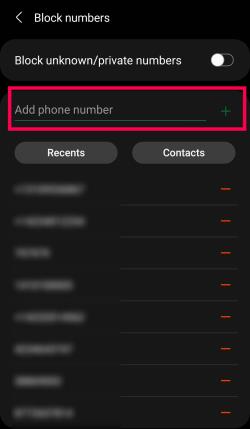
Végül blokkolhatja a számokat az SMS-küldő alkalmazásból. Gyakran előfordul, hogy olyan számokról kap szöveges üzeneteket, amelyek nem telefonszámok. Szerencsére a számok blokkolása az SMS alkalmazásból meglehetősen egyszerű. Nyissa meg az üzenetet, és érintse meg a három függőleges pontot a jobb felső sarokban. Ezután érintse meg a Névjegy blokkolása elemet .
Levehetek egy telefonszámot a tiltólistáról?
Teljesen! Könnyedén eltávolíthat egy telefonszámot a tiltólistáról, ha a fenti utasításokat követi a telefonszám megkereséséhez. Ezután érintse meg a mellette lévő – jelet.
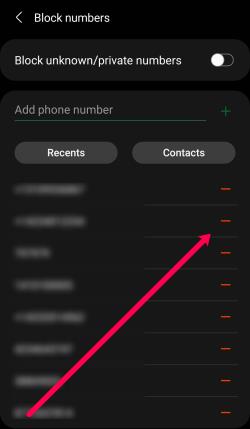
Nagy Erővel…
Még egy utolsó szó a számok tiltólistára való felvételéről:
Ez az ismerős nem tud felhívni vagy SMS-t küldeni Önnek, de mindkét irányban működik.
Hívni vagy SMS-t sem lehet nekik küldeni.
Mielőtt úgy döntene, hogy száműz valakit a blokkolt számok listájáról, alaposan gondolja át. Biztos benne, hogy a szám a listán szerepel?
Valaki száműzése pillanatnyilag egyszerű megoldás lehet. De előfordulhat, hogy a jövőben lemarad a potenciálisan fontos hívásokról.
Előfordult már, hogy le kellett tiltania egy számot Androidon? Használta a fent leírt módszereket? Tudassa velünk az alábbi megjegyzés szakaszban.